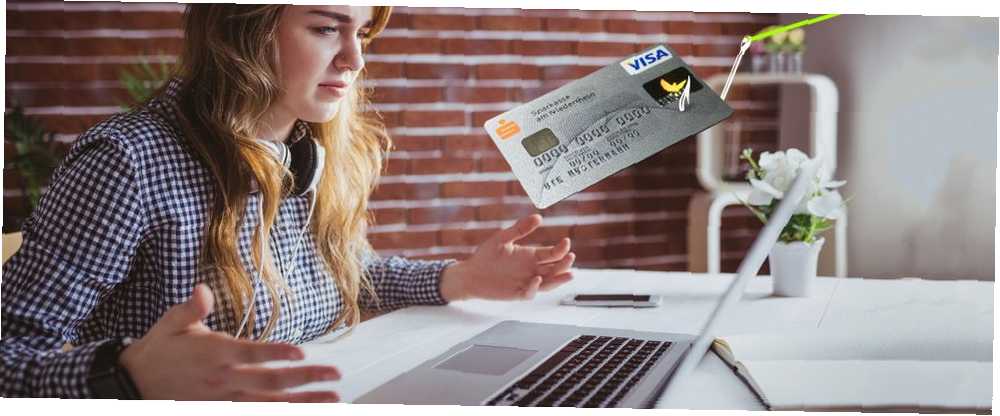
Peter Holmes
0
3222
355
Når du går rundt på din internetaktivitet og pludselig får en advarsel fra din browser eller operativsystem, ville du have ret i at være bekymret. Det er vigtigt at tage handling med det samme. Eksempler på sådanne alarmer inkluderer:
- “Webstedet forude indeholder malware”
- “Der er et problem med dette websteds sikkerhedscertifikat”
- “Windows Firewall har blokeret nogle funktioner i denne app”
- “Tænd virusbeskyttelse”
De dukker op fra tid til anden, når du surfer på nettet, spiller online spil eller installerer internetbaseret software. Men hvad skal du gøre, når sådanne alarmer dukker op? Hvad betyder disse alarmsikkerhedsadvarsler virkelig??
Det er tid til at finde ud af, hvorfor du aldrig skal ignorere disse fire alarmer, og hvad du skal gøre, når du støder på dem. Gør straks handling. Din online sikkerhed afhænger af det!
1. “Forud for siden indeholder malware”
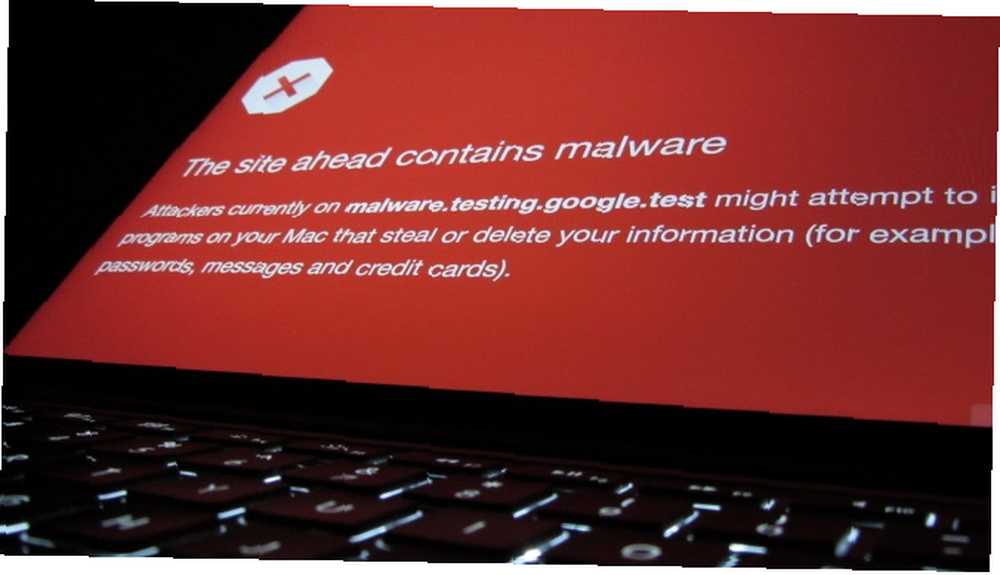 Billedkredit: Christiaan Colen / Flickr
Billedkredit: Christiaan Colen / Flickr
Har du nogensinde søgt gennemsøgning på nettet, klikket på et link og været konfronteret med dette på Google Chrome? Takket være Chromes værktøj til sikker browsing (en indbygget funktion i den populære browser) er denne meddelelse klar: det websted, du skal besøge, kan være inficeret med malware. I stedet for at fortsætte, skal du lukke browserfanen og se andre steder efter et mere sikkert sted.
Hvis du bruger en anden browser, kan du se det “Dette websted er rapporteret som utrygt” (Internet Explorer- og Edge-browsere) eller “Vildledende side forude” (Mozilla Firefox) eller “Rapporteret angrebsside” (ældre versioner af Mozilla Firefox).
Underretninger som dette er beregnet til at forhindre dig i at besøge sider, der serverer malware. Dette kan være alt fra en virus eller trojan til ransomware. Forbliver sikkert online betyder også at undgå phishing-websteder, så se også efter beskeder som “Webstedet forude indeholder skadelige programmer” eller “Denne side forsøger at indlæse scripts fra en ikke-godkendt kilde.”
Uanset hvad, brug enhver vist mulighed for at gå tilbage til et sikkert sted. Medmindre du helt ved, hvad du laver, skal du undgå at fortsætte (i Chrome finder du “besøg dette usikre websted” under detaljer).
2. “Der er et problem med dette websteds sikkerhedscertifikat”
Hvis et websteds sikkerhedscertifikat er udløbet, ser du denne meddelelse (specifikt Internet Explorer og Edge). “Serverens sikkerhedscertifikat er endnu ikke klareret / endnu gyldigt” (Chrome) vises muligvis også. Der kan opstå problemer, hvis sikkerhedscertifikatet ikke kan valideres.
Disse fejl vil forekomme på ethvert websted, der bruger HTTPS snarere end HTTP. Hvad er HTTPS og hvordan man aktiverer sikre forbindelser pr. Standard Hvad er HTTPS og hvordan man aktiverer sikre forbindelser pr. Standard Sikkerhedsproblemer spreder sig vidt og har nået forrest i de fleste alles sind. . Udtryk som antivirus eller firewall er ikke længere mærkeligt ordforråd og forstås ikke kun, men også brugt af ... .
Tror du ikke, det er et problem? Tænk igen: Websteder, der kræver sikkert login inkluderer sociale netværk, online bank og online shopping. Hvis du støder på disse fejl, er det muligt, at webstedet er blevet kapret. Alternativt er webstedet måske ikke det, du tror, det er. Har et phishing-forsøg sendt dig til et falskt websted, måske?
Bemærk, at hvis du ofte ser denne fejl, skal du kontrollere tiden på din pc og se, om den er korrekt synkroniseret. Hvis dette er forkert, valideres ikke sikkerhedscertifikatet.
3. “Windows Firewall har blokeret nogle funktioner i denne app”
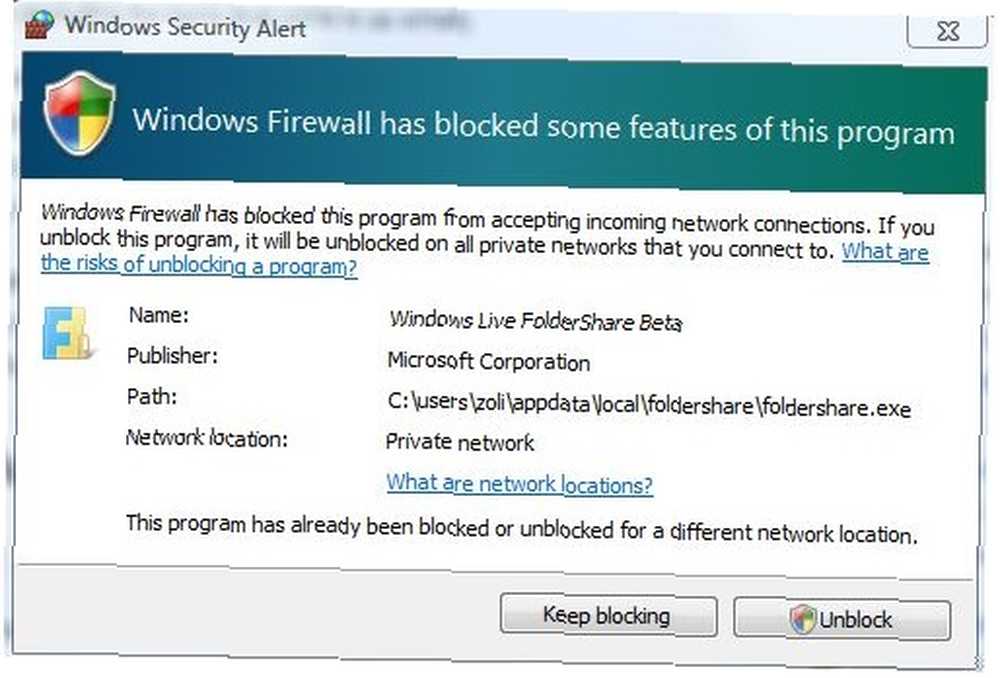 Billedkredit: Zoli Erdos / Flickr
Billedkredit: Zoli Erdos / Flickr
Naturligvis er dette begrænset til Windows-systemer, men det er ikke begrænset til Windows Firewall. Enhver firewall kan vise en meddelelse som denne, der opstår, når et program forsøger at få uautoriseret adgang til internettet.
Normalt er applikationen en ny, der endnu ikke findes på din firewalls indbyggede hvidliste. (Dette er en liste over sikre apps og spil). Dog kan advarslen også henvise til aktiviteterne med malware på din computer eller en hacker, der forsøger at stjæle data.
Kontroller detaljerne for at finde ud af, hvad der sker. Alarmen skal vise navnet på softwaren, der prøver at få onlineadgang (selvom dette kan være meningsløst). Du skal også være i stand til at skelne navnet på softwareudgiveren.
Brug din foretrukne søgemaskine til at finde ud af mere; Hvis du stadig ikke kan lide det, skal du køre en virusscanning, før du lader programmet online. Hvis det forekommer sikkert, skal du give adgang til applikationen gennem din firewall.
4. “Tænd virusbeskyttelse”
Hvis du nogensinde har set denne advarsel på Microsoft Windows, ved du, at det betyder, at din antivirus-software er blevet deaktiveret. Nogle gange kan dette være utilsigtet (måske har du lige afinstalleret en tredjeparts antivirus og har brug for at aktivere Windows Defender igen), men hvis du ikke forventer det, skal du passe på.
Dette kan være en indikation af en malware-infektion.
For at tackle dette skal du aktivere Windows Defender igen. Klik Start, og type “forsvarer”. I resultaterne skal du klikke på Windows Defender Security Center og kigge efter Virus og trusselsbeskyttelse. Hvis det ledsages af et rødt kryds, skal du klikke på Tænde for. Uanset om du bruger et tredjepartsværktøj eller ej, aktiveres det derefter. Bemærk, at Windows Defender Security Center viser tredjeparts sikkerhedsværktøjer.
Hvis din antivirus-software ikke kan genaktiveres, betyder det sandsynligvis, at en infektion blokerer for den. Kør straks en scanning efter malware ved hjælp af et kompetent værktøj som Malwarebytes Antimalware 5 grunde til at opgradere til Malwarebytes Premium: Ja, det er det værd 5 grunde til at opgradere til Malwarebytes Premium: Ja, det er det værd, mens den gratis version af Malwarebytes er fantastisk, premium version har en masse nyttige og værdifulde funktioner. .
Hold din browser og sikkerhedsværktøjer ajour
Nu hvor du ved, hvad du skal gøre med disse alarmer, er det vigtigt, at du forstår vigtigheden af at have en sikker browser. Uden regelmæssige opdateringer er din browser sårbar over for udnyttelse. Hvis du holder den opdateret, beskytter du din computer og dine data.
På samme måde skal du sikre dig, at du bruger de bedste online sikkerhedsværktøjer. De bedste computersikkerheds- og antivirusværktøjer. De bedste computersikkerheds- og antivirusværktøjer. Bekymret for malware, ransomware og vira? Her er de bedste sikkerheds- og antivirus-apps, du har brug for for at forblive beskyttet. . Dette kan være alt fra en altomfattende sikkerhedspakke (med firewall, antivirus, ransomware-beskyttelse osv.) Til noget mere specifikt (individuelle programmer, som hver giver deres egen beskyttelse).
Ikke bare afvis advarsler: Læs dem!
Klik-klik-vane ved at surfe på nettet har en tendens til at lulle os ind i en falsk følelse af sikkerhed. Noget, du ikke vil læse? Fint, ignorere det ... Desværre bliver det vanskeligt at skelne vigtige meddelelser fra dem, du har skulle gerne læse.
Så fortrol dig med disse meddelelser. Genkend dem, når de vises, og tag dig tid til at forstå dem. Læs og forstå alt, før du klikker på OK, og hvis du er mistænksom, kan du finde baggrundsoplysninger til meddelelsen på din foretrukne søgemaskine.
Stadig bekymret? Det mindste du kan gøre er at sikre, at du bruger den mest sikre webbrowser. Hvad er den mest sikre mainstreambrowser? Hvad er den mest sikre mainstream-browser? Kampen om den bedste desktop browser bliver aldrig afgjort. Men hvilken er den mest sikre? Alle kan prale af at have overlegen beskyttelse - men i 2017, som er den valgte browser til sikkerhed-… .
Billedkredit: Wavebreakmedia / Depositphotos











